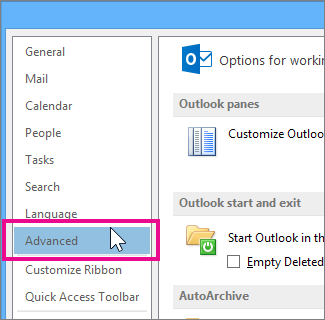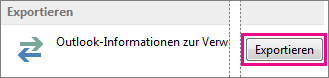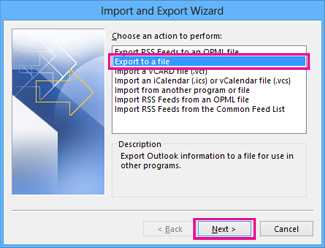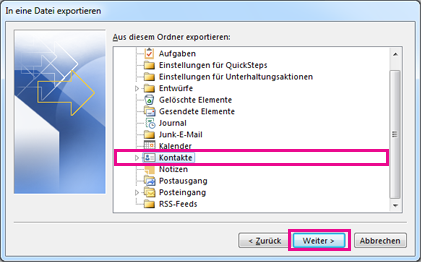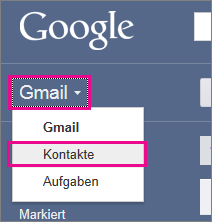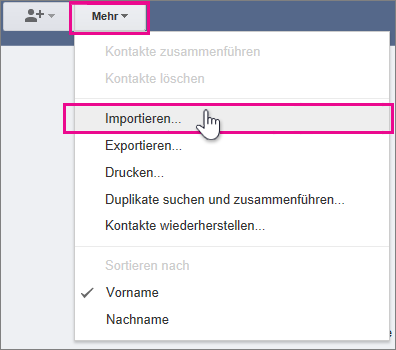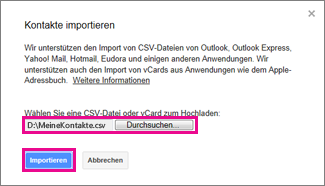Wenn Sie Ihre Outlook-Kontakte in Google Mail anzeigen und verwenden möchten, exportieren Sie diese aus Outlook, und importieren Sie sie anschließend in Google Mail. Es ist zwar nicht mit einem Klick getan, aber Sie werden von einem Assistenten schrittweise durch den Prozess geführt.
Hinweis: Sie können nur die Kontakte in Ihrer Kontaktliste exportieren, nicht die aus Ihrem Adressbuch, was auch Personen im der globalen Adressliste (GAL) Ihrer Firma und andere Arten von Adresslisten wie Lightweight Directory Access Protocol (LDAP)-Internetverzeichnisse (Lightweight Directory Access Protocol ) einschließt.
Exportieren von Kontakten aus Outlook
-
Klicken Sie in Outlook auf Datei > Optionen > Erweitert.
-
Klicken Sie unter Exportieren auf Exportieren.
-
Klicken Sie auf der ersten Seite des Import/Export-Assistenten auf In Datei exportieren, und klicken Sie dann auf Weiter.
-
Klicken Sie auf Durch Trennzeichen getrennte Werte und dann auf Weiter.
-
Klicken Sie in der Ordnerliste auf den zu exportierenden Kontakteordner, und klicken Sie dann auf Weiter.
-
Wählen Sie einen Speicherort auf dem Computer aus, um die Datei vorübergehend zu speichern. Verwenden Sie hierbei entweder den Standardnamen, oder geben Sie einen benutzerdefinierten Namen für die exportierte Datei ein, und klicken Sie dann auf Weiter.
Hinweis: Sie können diese Datei löschen, nachdem die Kontakte in Google Mail importiert wurden.
-
Wenn Sie ändern möchten, wie Kontaktinformationen in der Datei gespeichert werden, klicken Sie auf Benutzerdefinierte Felder zuordnen.
Hinweis: Stellen Sie sicher, wenn die Schaltfläche Benutzerdefinierte Felder zuordnen nicht verfügbar ist, dass unter Die folgenden Aktionen werden ausgeführt das Kontrollkästchen neben dem Exportvorgang aktiviert ist.
-
Klicken Sie auf Fertig stellen.
Importieren Ihrer Kontakte in Google Mail
-
Melden Sie sich an Ihrem Google Mail-Konto an.
-
Klicken Sie auf Google Mail > Contacts.
-
Klicken Sie auf More > Import.
-
Klicken Sie unter Importieren auf Durchsuchen.
-
Wählen Sie die in Schritt 6 des vorherigen Verfahrens exportierte Datei aus, und klicken Sie dann auf Import.